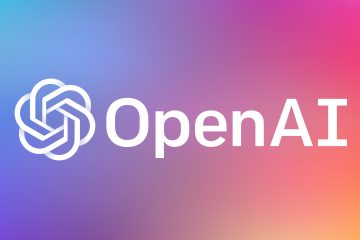Tabla de contenido:
Tal vez haya oído hablar de una nueva y brillante actualización para.NET Framework, haya visto una divulgación de vulnerabilidad o haya encontrado un error frustrante. En todos estos casos, querrá verificar su versión de.NET Framework y asegurarse de tener la última versión.
El proceso para hacerlo no es particularmente intuitivo. No hay ningún botón de “versión“en el que hacer clic, ya que.NET no es una aplicación y no aparecerá en el menú Aplicaciones y características.
En su lugar, deberá Tienes que usar la línea de comandos (CMD), PowerShell o el registro para verificar qué versión de.NET tienes. Si bien esto puede resultar intimidante para quienes no están familiarizados con esas herramientas, la ventaja es que solo toma unos segundos. una vez que lo sepas, en esta guía te mostramos cómo verificar tu versión de.NET Framework con el símbolo del sistema, PowerShell y el Editor del Registro.
Cómo verificar las versiones de.NET Framework con el símbolo del sistema<./strong>
Cómo encontrar la versión de.NET Framework en el Editor del Registro
Cómo verificar la versión de.NET Framework con PowerShell
Preguntas frecuentes: preguntas frecuentes sobre.NET Framework
¿Cómo puedo encontrar la última versión de.NET Framework disponible?
La forma más confiable de encontrar Para obtener la última versión de.NET Framework, visite la página oficial de descarga de Microsoft.NET en https://dotnet.microsoft.com/descargar/dotnet-framework. Este sitio web enumera todas las versiones de.NET Framework, incluidas notas de la versión y enlaces de descarga. Mantenerse al tanto de la última versión garantiza que podrá aprovechar al máximo las nuevas funciones y mejoras de seguridad.
¿La instalación de una nueva versión de.NET Framework elimina las versiones anteriores?
Generalmente, cuando instala una nueva versión de.NET Framework, no reemplaza ni elimina las versiones anteriores. Cada versión de.NET Framework está diseñada para coexistir con otras, lo que permite que diferentes aplicaciones dependan de las versiones específicas que necesitan. Sin embargo, existen excepciones, como.NET Framework 4.5 y sus versiones puntuales (4.5.1, 4.5.2, etc.), que reemplazan las versiones anteriores de.NET 4.
¿Se puede utilizar PowerShell para ¿Instalar las versiones faltantes de.NET Framework?
Sí, PowerShell puede ser fundamental para administrar las versiones de.NET Framework, incluida la instalación. Si bien PowerShell no instala directamente.NET Framework, puede invocar el instalador y administrar su ejecución. Por ejemplo, puede usar PowerShell para descargar el paquete de instalación mediante un script y luego ejecutar el instalador en modo silencioso. Este enfoque es particularmente útil para automatizar el proceso de configuración en múltiples sistemas o garantizar que las versiones necesarias de.NET Framework estén instaladas para aplicaciones específicas.
¿Cuál es la diferencia entre.NET Framework y.NET Core?
.NET Framework es la plataforma tradicional de Microsoft para crear aplicaciones web y de escritorio en Windows. Es un marco de desarrollo completo y rico en funciones que incluye de todo, desde una extensa biblioteca de clases hasta herramientas de desarrollo. Por otro lado,.NET Core es un marco multiplataforma de código abierto diseñado para crear aplicaciones modernas que pueden ejecutarse en Windows, Linux y macOS..NET Core está diseñado para manejar aplicaciones del lado del servidor basadas en la nube y proporciona una plataforma más modular y liviana para crear aplicaciones de alto rendimiento.
¿Cómo pueden los desarrolladores garantizar que su aplicación sea compatible con múltiples versiones de.NET? ?
Los desarrolladores pueden garantizar la compatibilidad de las aplicaciones entre múltiples versiones de.NET mediante la segmentación múltiple. Esta técnica implica configurar el archivo de proyecto de su aplicación para especificar diferentes marcos de destino, lo que permite que la aplicación se cree en múltiples versiones de.NET Framework. También implica pruebas rigurosas con cada versión de.NET Framework específica. Herramientas como.NET Portability Analyzer también pueden ayudar a evaluar problemas de compatibilidad e identificar los cambios necesarios para la compatibilidad entre versiones.
¿Qué pasa si el símbolo del sistema o el método PowerShell no muestran todas las versiones de.NET Framework instaladas?
Si el símbolo del sistema o PowerShell no enumeran todas las versiones de.NET Framework instaladas, podría deberse a una sintaxis de comando incorrecta o privilegios insuficientes. Asegúrese de ejecutar estas herramientas como administrador. Además, la referencia cruzada con otros métodos, como examinar el Editor del Registro o verificar las actualizaciones instaladas en el Panel de control, puede proporcionar una vista más completa. También vale la pena señalar que es posible que algunas versiones de.NET Framework no aparezcan en la lista si forman parte del sistema operativo y se consideran componentes integrales, como.NET 3.5 en Windows 10.
¿Puedo buscar.NET? ¿Actualizaciones de Framework sin utilizar Windows Update?
Sí, puede buscar y descargar manualmente actualizaciones de.NET Framework sin depender de Windows Update. Esto se puede hacer visitando el sitio web del Catálogo de actualizaciones de Microsoft en https://www.catalog.update.microsoft.com/Home.aspx, donde puede buscar actualizaciones específicas relacionadas con.NET Framework. Este método es particularmente útil para obtener actualizaciones para implementar en un entorno fuera de línea o cuando se enfrentan problemas con Windows Update.
¿Hay alguna manera de verificar la versión de.NET Framework en una máquina macOS o Linux?
Dado que el.NET Framework tradicional es solo para Windows, verificar su versión no es aplicable a máquinas macOS o Linux. Para el desarrollo multiplataforma, Microsoft ofrece.NET Core (ahora parte del.NET 5 unificado y posteriores). La versión de.NET Core o.NET 5 (y posteriores) se puede verificar en macOS y Linux abriendo la terminal y escribiendo dotnet–info. Este comando proporciona información detallada sobre los SDK y los tiempos de ejecución instalados, incluidas sus versiones.
¿Puedo usar estos métodos para comprobar la versión de.NET en un servidor Windows?
Sí, los métodos Las instrucciones descritas para comprobar la versión de.NET Framework en los sistemas operativos cliente de Windows también se aplican a Windows Server. Ya sea que esté utilizando el símbolo del sistema, el editor del registro o PowerShell, estas herramientas y los comandos proporcionados funcionan de la misma manera en los sistemas cliente Windows Server y Windows. Es esencial que los administradores de sistemas verifiquen las versiones de.NET Framework en los servidores para garantizar la compatibilidad y el cumplimiento de la seguridad de las aplicaciones alojadas.
¿Puedo verificar la versión de.NET Framework en una computadora remota?
Se puede verificar la versión de.NET Framework en una computadora remota a través de la comunicación remota de PowerShell. Al utilizar el cmdlet Invoke-Command , puede ejecutar los scripts o comandos de verificación de versión en la máquina remota, siempre que tenga los permisos necesarios. Este método es eficaz para administradores de sistemas que necesitan comprobar versiones en varias máquinas de una red.
¿Cómo puedo desinstalar una versión específica de.NET Framework?
Desinstalar versiones específicas de.NET Framework se puede hacer cuidadosamente a través de la sección “Programas y características“en el Panel de control para las versiones que aparecen como instalaciones independientes. Para versiones integrales vinculadas al sistema operativo, como.NET Framework 3.5 en versiones más recientes de Windows, puede habilitarlas o deshabilitarlas a través de la opción”Activar o desactivar las funciones de Windows“. Sin embargo, tenga cuidado, ya que eliminar versiones esenciales de.NET Framework puede provocar inestabilidad en la aplicación o problemas en el sistema.
¿Qué significa’EA 0’en el comando de PowerShell utilizado en el tutorial?
En el comando de PowerShell mencionado en el tutorial,-EA 0 significa-ErrorAction SilentlyContinue. Este parámetro indica a PowerShell que continúe con la ejecución del comando sin detener ni mostrar los errores encontrados durante el proceso. Utilizar -EA 0 es particularmente útil cuando se ejecutan scripts que pueden desencadenar errores no críticos que desea ignorar para una ejecución fluida del script.
¿Es necesario reiniciar la computadora después de la instalación? ¿O actualizar.NET Framework?
Después de la instalación o actualización de.NET Framework, a menudo se recomienda (y en ocasiones es necesario) reiniciar el sistema. El reinicio garantiza que todos los componentes de.NET Framework se inicialicen correctamente y que cualquier aplicación que dependa de él pueda reconocer los cambios. En algunos casos, el instalador solicitará un reinicio, lo cual es un indicador claro de que es necesario reiniciar para completar el proceso de instalación por completo.
¿Puedo comprobar la versión de.NET Framework sin privilegios administrativos?
Si bien los métodos detallados en el tutorial requieren privilegios administrativos para acceder a cierta información del sistema o modificar configuraciones, los usuarios sin derechos administrativos tienen alternativas. Un enfoque es verificar la lista de programas instalados a través del Panel de control o la aplicación Configuración, donde pueden aparecer algunas versiones de.NET Framework. Sin embargo, es posible que este método no revele todas las versiones de.NET Framework instaladas y, por lo general, ofrece menos detalles.
¿Cómo puedo automatizar el proceso de verificación de las versiones de.NET Framework en varias máquinas?
Para Para automatizar la comprobación de las versiones de.NET Framework en varias máquinas, puede utilizar scripts de PowerShell combinados con capacidades de ejecución remota. Se pueden escribir scripts para consultar el registro, procesar la información y generar las versiones de.NET Framework instaladas en cada máquina. Luego, estos scripts se pueden ejecutar de forma remota a través de la comunicación remota de PowerShell o implementarse a través de la Política de grupo, lo que proporciona una solución escalable para administrar y auditar las versiones de.NET Framework dentro de una organización.
Relacionado: Cómo verificar la versión de Powershell en Windows 11 o Windows 10
PowerShell, un componente crítico del ecosistema de Windows, se actualiza periódicamente para introducir nuevas funciones, corregir errores y mejorar la seguridad. Mantener actualizada su versión de PowerShell es fundamental para aprovechar las capacidades más recientes y garantizar que los scripts se ejecuten sin problemas. En nuestra otra guía, le mostramos cómo obtener su versión de PowerShell usando dos comandos diferentes.

Relacionado: Cómo verificar su versión, edición y número de compilación de Windows
Comprender la versión de su sistema operativo Windows es crucial por diversas razones, como instalar nuevos programas, solucionar problemas y asegurarse de tener las últimas actualizaciones de seguridad. En nuestra otra guía, le mostramos cómo encontrar su versión, edición y número de compilación exacto de Windows con varias herramientas internas.

Relacionado: Cómo habilitar scripts de PowerShell a través de la política de ejecución de PowerShell
PowerShell es una herramienta poderosa que muchos, incluido yo mismo, no utilizamos en todo su potencial. Es por eso que la mayoría de nosotros confiamos en scripts de PowerShell creados por otros, pero esto puede tener sus propios obstáculos. A menudo, verá errores como”PowerShell: la ejecución de scripts está deshabilitada en este sistema”.. Para habilitar los scripts de PowerShell en Windows, primero debe configurar la política de ejecución. En nuestra otra guía, le mostramos cómo habilitar scripts de PowerShell en Windows configurando su política de ejecución a través de la línea de comandos.

Relacionado: Cómo abrir un archivo o carpeta en la Terminal en Windows 11
Navegar por la Terminal de Windows para abrir archivos y carpetas es una habilidad que mejora la productividad y la eficiencia, especialmente para aquellos que prefieren las interfaces de línea de comandos (CLI) a las interfaces gráficas de usuario (GUI), una Terminal moderna. La aplicación en Windows 11 integra entornos de línea de comandos tradicionales como el símbolo del sistema (CMD) y PowerShell, lo que proporciona una plataforma sólida para realizar una variedad de tareas. En nuestra otra guía, le mostramos cómo abrir un archivo o carpeta en el símbolo del sistema o. PowerShell y cómo cambiar el directorio desde allí en Windows 11 usando una serie de comandos.